- Autorius Abigail Brown [email protected].
- Public 2024-01-07 19:05.
- Paskutinį kartą keistas 2025-01-24 12:16.
Ką žinoti
- Facebook profilyje pasirinkite Pridėti draugą.
- Facebook paieškos rezultatuose pasirinkite Pridėti draugą piktogramą.
- Skiltyje Žmonės, kuriuos galite pažinti arba Friends > Pasiūlymai pasirinkitePridėti draugą.
Šiame straipsnyje paaiškinama, kaip siųsti prašymą draugauti „Facebook“. Taip pat išnagrinėsime galimas priežastis, kodėl negalite pridėti draugo prie „Facebook“. Išnagrinėsime „Facebook“veiksmus ir parinktis žiniatinklyje ir programoje mobiliesiems.
Kaip pridėti draugą Facebook.com
Galite pamatyti asmenį, kurį norite pridėti kaip draugą, skiltyje „Draugų > pasiūlymai“arba galite jo ieškoti naudodami „Facebook“paieškos funkciją.
- Jei pasirinksite asmens profilį, spustelėkite mėlyną mygtuką Pridėti draugą.
- Jei „Facebook“paieškos rezultatuose rasite asmenį, kurį norite pridėti, spustelėkite pilką Pridėti draugą piktogramą.
- Asmeniui, kurį matote pasiūlymuose, spustelėkite mėlyną mygtuką Pridėti draugą.
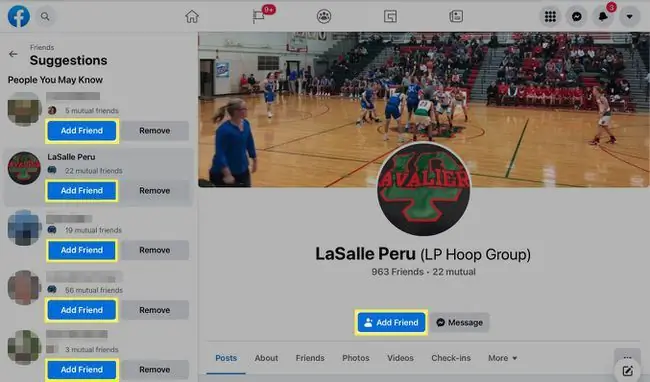
Kai spustelėsite mygtuką arba piktogramą, tam asmeniui bus išsiųstas prašymas draugauti. Turėtumėte gauti pranešimą, kai jie priims jūsų užklausą.
Žiūrėti laukiančias užklausas žiniatinklyje
Jei norite peržiūrėti laukiančius draugus, eikite į Pagrindinis skirtuką Facebook.com. Tada atlikite šiuos veiksmus.
- Kairėje pusėje pasirinkite Friends.
- Pasirinkite Draugų užklausos, vėlgi, kairėje pusėje.
-
Spustelėkite Peržiūrėti išsiųstas užklausas, esančią draugų užklausų sąrašo viršuje.

Image
Pridėkite draugą „Facebook Mobile App“
Kaip ir žiniatinklyje, savo sklaidos kanalo skiltyje Žmonės, kuriuos galite pažinti, galite matyti potencialius draugus. Taip pat galite ieškoti konkretaus asmens naudodami paieškos parinktį Pagrindinis skirtuko viršuje.
- Jei peržiūrite asmens profilį, bakstelėkite mėlyną mygtuką Pridėti draugą.
- Jei rezultatuose matote asmenį, kurio ieškojote, palieskite pilką Pridėti draugą piktogramą.
- Asmeniui iš skilties Žmonės, kuriuos galite pažinti, bakstelėkite mėlyną mygtuką Pridėti draugą.
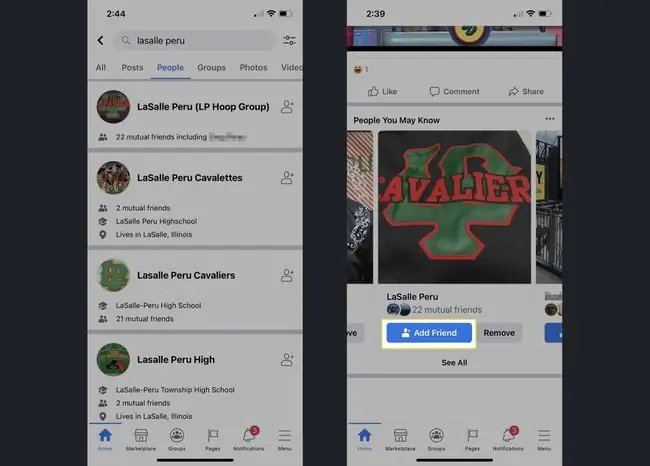
Kai paliečiate mygtuką arba piktogramą, jūsų draugo užklausa bus išsiųsta. Patikrinkite pranešimus, kad sužinotumėte, ar jūsų potencialus klientas priima užklausą.
Peržiūrėti laukiančias užklausas programoje mobiliesiems
Jei norite peržiūrėti laukiančius draugo prašymus mobiliojoje programoje, pasirinkite skirtuką Meniu ir atlikite šiuos veiksmus.
- Meniu pasirinkite Friends.
-
Turėtumėte matyti jums atsiųstų užklausų draugauti sąrašą. Palieskite Žiūrėti viską.
Jei naudojate „Android“, gali reikėti paliesti Requests.
- Pasirinkite tris taškus viršutiniame dešiniajame kampe.
-
Apačioje palieskite Peržiūrėti išsiųstas užklausas.

Image
Kodėl negaliu pridėti draugo „Facebook“?
Yra keletas priežasčių, kodėl galite nematyti parinkties „Pridėti draugą“arba kodėl negalite išsiųsti draugo užklausos „Facebook“.
- Jau išsiuntėte asmeniui prašymą priimti draugą, kurio jis dar nepriėmė.
- Asmuo, kurį norite pridėti, ištrynė savo Facebook paskyrą.
- Anksčiau užblokavote asmenį, kurį norite pridėti. Sužinokite, kaip atblokuoti asmenį „Facebook“, kad pridėtumėte jį kaip draugą.
- Buvote užblokuotas siųsti prašymus draugauti. „Facebook“pagalbos centre rasite sąrašą priežasčių, dėl kurių galėjote užblokuoti užklausų siuntimą „Facebook“.
- Jūs jau esate Facebook draugai.
- Asmuo, kurį norite pridėti, galėjo pasiekti draugų limitą. Vienu metu galite turėti iki 5 000 Facebook draugų. Jei jūsų norimas draugas pasieks tą ribą, jis turės atšaukti nuo draugo, kad galėtumėte jį pridėti.
-
Jūs arba asmuo, kurį norite pridėti, galite apriboti draugo užklausų siuntimą ir gavimą. Norėdami peržiūrėti nustatymus, atlikite vieną iš šių veiksmų.
Privatumo nustatymai žiniatinklyje
- Svetainėje Facebook.com spustelėkite Account rodyklę viršuje dešinėje ir pasirinkite Nustatymai ir privatumas > Nustatymai.
- Nustatymų puslapyje kairėje pasirinkite Privatumas.
- Dešinėje pusėje eikite į skyrių Kaip žmonės randa ir su jumis susisiekia.
-
Šalia Kas gali atsiųsti jums prašymus draugauti? galite matyti Draugų draugus, kurie riboja, kas gali jums siųsti užklausas. Jei norite, spustelėkite Redaguoti ir pasirinkite Everyone.

Image
Privatumo nustatymai programoje mobiliesiems
- Facebook programoje eikite į Meniu skirtuką.
-
Išskleiskite Nustatymai ir privatumas ir pasirinkite Nustatymai.
-
Skiltyje „Auditorija ir matomumas“pasirinkite Kaip žmonės randa ir su jumis susisiekia.
Jei naudojate „Android“, šis veiksmas yra Profilio nustatymai > Profilio privatumas.
-
Žemiau Kas gali siųsti jums prašymus draugauti, matysite arba Visi, arba Draugų draugai. Jei matote „Draugų draugai“, bakstelėkite ir pakeiskite jį į Everyone, kad priimtumėte kieno nors prašymą.

Image
Nors daugelis draugų yra amžini, kai kurie „Facebook“gali ir nebūti. Būtinai peržiūrėkite, kaip „Facebook“atšaukti draugus, jei persigalvosite pridėję draugą.
DUK
Kaip atblokuoti draugą „Facebook“?
Komanda atblokuoti draugą „Facebook“yra jūsų nustatymuose. Svetainėje spustelėkite rodyklę žemyn viršutiniame dešiniajame kampe > Nustatymai ir privatumas > NustatymaiKairiajame meniu pasirinkite Privatumas > Blokavimas, tada šalia asmens vardo spustelėkite Atblokuoti. Programoje eikite į Meniu > Nustatymai ir privatumas > Settings > Profilio nustatymai ir palieskite Blokavimas pagal Privatumas
Kodėl negaliu rasti žmogaus Facebook?
Jei ieškomas asmuo nerodomas paieškos rezultatuose, jis tikriausiai pakoregavo savo privatumo nustatymus, kad liktų nematomas. Jų profilį galėsite rasti tik naudodami tiesioginę nuorodą.
Kaip atšaukti prašymą draugauti Facebook?
Galite atšaukti užklausą gavėjo profilio puslapyje. Kai jį atidarysite, Pridėti kaip draugą bus pakeistas mygtuku Atšaukti užklausą.






